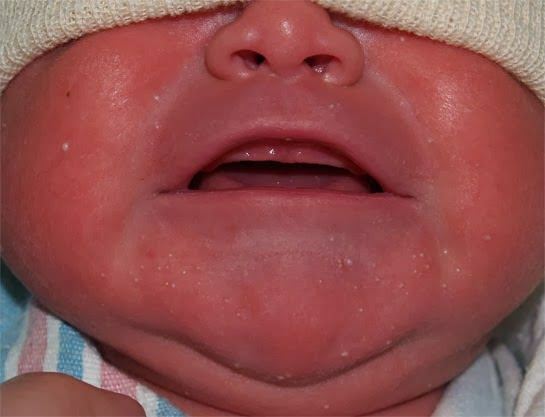A videó minőségének beállítása a Netflix-en
Netflix Kötélvágás / / October 02, 2020
Utolsó frissítés:

Ha megpróbálja korlátozni a Netflix adatfelhasználását, érdemes módosítania a Netflix videó minőségi beállításait. Itt van, hogyan.
A Netflixnek köszönhetően elmúltak azok a napok, amikor egy hét várakozással tekintette meg kedvenc drámájának legújabb epizódját. Megváltoztatva a tévéműsorok és filmek nézési módját, a Netflix lehetővé teszi számunkra, hogy egész sorozatokat egyetlen ülés alatt zabáljunk.
Ha Netflix-előfizetésért fizet, akkor győződjön meg arról, hogy a legjobb stream minőséget kapja. Szerencsére lehetséges a Netflix videóminőségi beállításainak módosítása, de ez nem teljesen egyszerű folyamat. Itt kell megtennie.
Netflix videóminőségi lehetőségek
Ha videókat nézett a YouTube-on, akkor tudja, hogy nagyon egyszerű megváltoztatni a videó minőségi beállításait. A lejátszott videó legnagyobb felbontásától függően, néhány kattintással beállíthatja a lejátszás minőségét bizonyos videók 144p-tól szinte elképzelhetetlen 8K-ig.
A Netflix nem teszi olyan egyszerűvé a dolgokat, mert az egyes videók minőségén nem lehet változtatni. Ehelyett módosíthatja fiókja általános videóbeállításait. A dolgok akkor is meglehetősen korlátozottak.
Például csak akkor férhet hozzá a 4K-beállításokhoz, ha a Netflix Premiumért fizet. Ha a Standard csomagot választja, hozzáférhet HD (1080p) minőségű tartalomhoz, míg az Basic felhasználók 480p SD-tartalomra korlátozódnak.
Ha olyan tervet használ, amely HD vagy 4k tartalmat engedélyez, beállíthatja a Netflix-et, hogy automatikusan magasabb színvonalú adatfolyamra váltson. Alternatív megoldásként manuálisan is beállíthatja az adatfolyam minőségét. Beállítása Alacsony Például az adatfelhasználást óránként 0,3 GB-ra korlátozza, egészen alacsony minőségű adatfolyamokra korlátozva.
Ha átvált Közepes, 0,7 GB / óra adatfelhasználásra lesz korlátozva, és szabványos minőségű adatfolyamot kínál. Állítva Magas, A Netflix a lehető legjobb minőségben fog streamelni. Ez akár 3 GB adatot is felhasználhat HD (1080p) tartalomhoz, vagy 7 GB óránként 4K tartalomhoz.
Fontos megjegyezni, hogy ezek a beállítások csak a kiválasztott terv paraméterein belül működnek. Ha Basic előfizetéssel rendelkezik, a minőségének Magasra választása továbbra is a normál minőségű tartalomra korlátoz.
A videó minőségének beállítása a Netflix-en
A videominőség beállításait bármely eszközről módosíthatja, amelyet Netflix megtekintésére használ. Bár ezek a lépések feltételezik, hogy ezt PC-n vagy Mac-en végzi, ugyanazoknak a lépéseknek szinte minden platformon működniük kell, beleértve a mobileszközöket is, mivel a Netflix interfész univerzális.
A kezdéshez jelentkezzen be Netflix-fiókjába az interneten. Ha van különböző Netflix profilok, mindegyiknek saját videominőség-beállításai lehetnek. Ha az egész fiókot érintő módosításokat szeretne végrehajtani, akkor meg kell ismételnie a folyamatot az egyes profiloknál.
Miután bejelentkezett profiljába, vigye az egérmutatót a jobb felső sarokban található profil ikonra, majd kattintson a gombra Számla választási lehetőség.
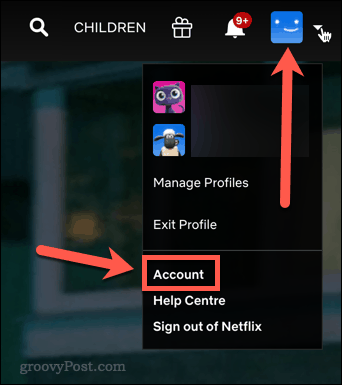
Alatt Profilok és szülői felügyelet, válassza ki azt a profilt, amelyhez a videominőség-beállításokat meg szeretné adni.
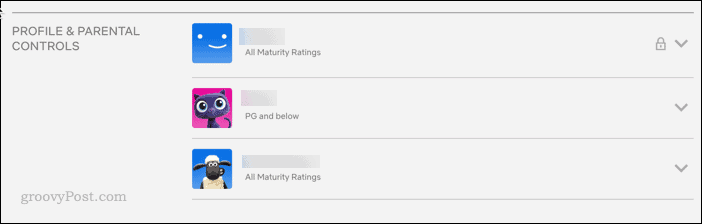
Mellett Lejátszási beállítások opciót, nyomja meg a gombot Változás.
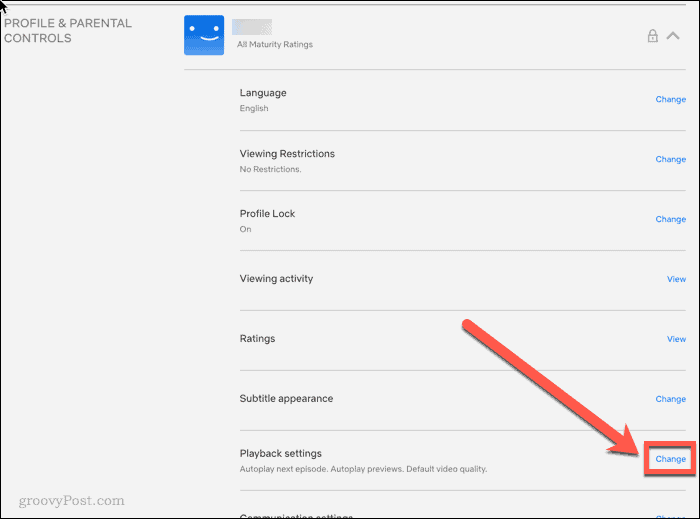
Lehetőségeket kapsz a következőre: Automatikus, Alacsony, Közepes, vagy Magas minőség. Válassza ki az alkalmazni kívánt opciót, majd kattintson a gombra Megment.
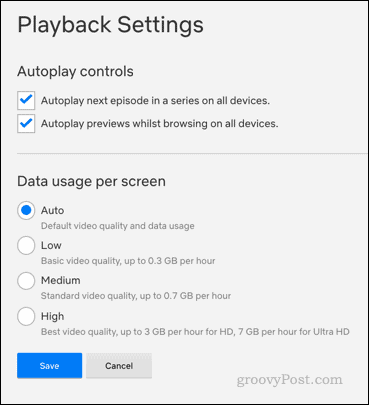
Netflix videominőség-beállításaid most megváltoztak. Ha módosítani szeretné a többi profil beállításait, térjen vissza a Számla oldalon, és ismételje meg a folyamatot.
Van még néhány más beállítás, amelyekkel módosíthatja Lejátszási beállítások. Eldöntheti, hogy a sorozat következő epizódja lesz-e, vagy sem, és eldöntheti, hogy szeretné-e az előnézetek automatikus lejátszását, ha valami új néznivalót keres.
Vegye át a Netflix irányítását
A Netflix videóminőségi beállításainak módosítása csak egy módja annak, hogy átvegye az irányítást Netflix-fiókja felett. Bár a 4K nagyszerű, a videóbeállítások korlátozása okos lépés, ha korlátozott adatkapcsolaton keresztül közvetít. A Netflix beállításainak módosítása érdekében azonban más dolgokat is megtehet.
Például megtanulhatja, hogyan kell eszközök kezelésére a Netflix-en ha megosztja a fiókját. Ha más nyelvű tartalmat néz, akkor tudni kell, hogyan kell feliratok megjelenítése vagy elrejtése. Ha megpróbálja tisztázni az ajánlásait, tudja, hogyan kell elrejteni az adott műsorokat és filmeket jó ötlet lenne.